Los daños en matrices RAID 0 suelen deberse a errores humanos, subidas repentinas de tensión, fallos de controladoras y errores de software. En función de la causa del fallo, los daños en matrices RAID 0 pueden dividirse en dos categorías:
- Fallo de uno o varios discos duros, debido a corrupción lógica o daños físicos.
- Fallo de un soporte de datos no conectado a un miembro: error de software, fallo del controlador, etc.
1. fallo de uno o varios discos duros miembros
Utilice el software avanzado de recuperación de datos de RAID 0 si la unidad ha fallado debido a corrupción lógica o sectores defectuosos, o si el volumen RAID se ha eliminado o corrompido. Es una forma segura y rápida de recuperar datos de RAID 0.
La recuperación manual de datos en caso de fallo de un RAID 0 es adecuada para usuarios que conozcan bien el concepto de la tecnología RAID y dispongan de mucho tiempo libre. Para un usuario normal, el proceso manual es demasiado complicado y, si algo sale mal, todos los datos se pierden para siempre.
2. fallo de no conectado a un disco miembro
Tras el fallo de una controladora RAID o un problema de software, es muy difícil seguir utilizando las bandas RAID en su configuración original sin la controladora RAID original o el mismo software/sistema. En tales casos, los archivos y los datos se vuelven inaccesibles, lo que también puede provocar una pérdida de datos permanente.
Un software de recuperación de datos RAID 0 fiable es muy útil en estas situaciones. El software utiliza algoritmos precisos para reconstruir y recuperar datos de una configuración de matriz RAID 0 dañada, ya que las unidades siguen funcionando.
La recuperación manual de datos RAID no es adecuada para todo el mundo. Sólo los usuarios experimentados son capaces de realizar con éxito la complicada recuperación manual de datos de RAID 0. La mayoría de los usuarios necesitan una solución fácil, viable y sin riesgos para la recuperación de datos RAID, y esto es posible con un software de recuperación RAID 0 fiable y de confianza, pero elegir un software de recuperación RAID de una fuente fiable y de confianza es de suma importancia. Stellar Data Recovery Technician es una de esas herramientas.
Con una interfaz gráfica de usuario intuitiva y fácil de usar, este software ayuda al usuario a recuperar datos de una matriz RAID 0 dañada. Se trata de una herramienta independiente que no requiere un costoso controlador de hardware. La herramienta ofrece opciones avanzadas que permiten recuperar datos de volúmenes RAID eliminados y unidades RAID 0 formateadas o dañadas lógicamente. Siga las instrucciones que se indican a continuación para recuperar fácilmente los datos de una matriz RAID 0 dañada.
1. Retire las unidades RAID 0 del bastidor y conecte todas las unidades RAID 0 a un PC con Windows mediante carcasas de disco duro o cables convertidores de SATA a USB.
2. Descargue Stellar Data Recovery Technician e instálelo en su PC con Windows.
3. ejecute el programa.
4. Seleccione lo que desea restaurar: fotos, audio, vídeos, documentos, correos electrónicos u otros archivos y carpetas. 5. Haz clic en “Siguiente”.
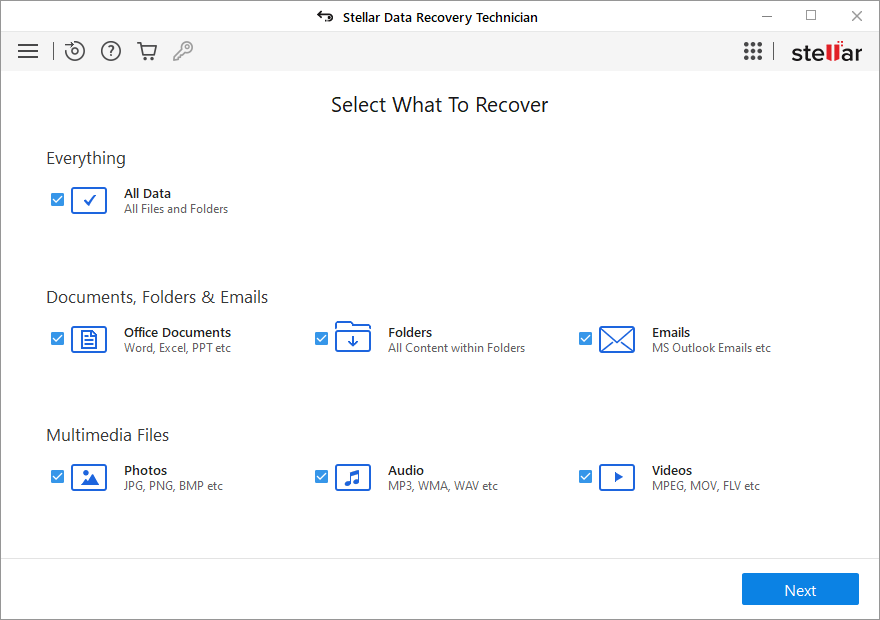
5. Seleccione ‘Recuperación de Datos RAID‘ en la pantalla ‘Seleccionar Ubicación de Almacenamiento’ y haga clic en ‘Escanear‘. Aparecerá una ventana de ‘Reconstrucción de RAID’.
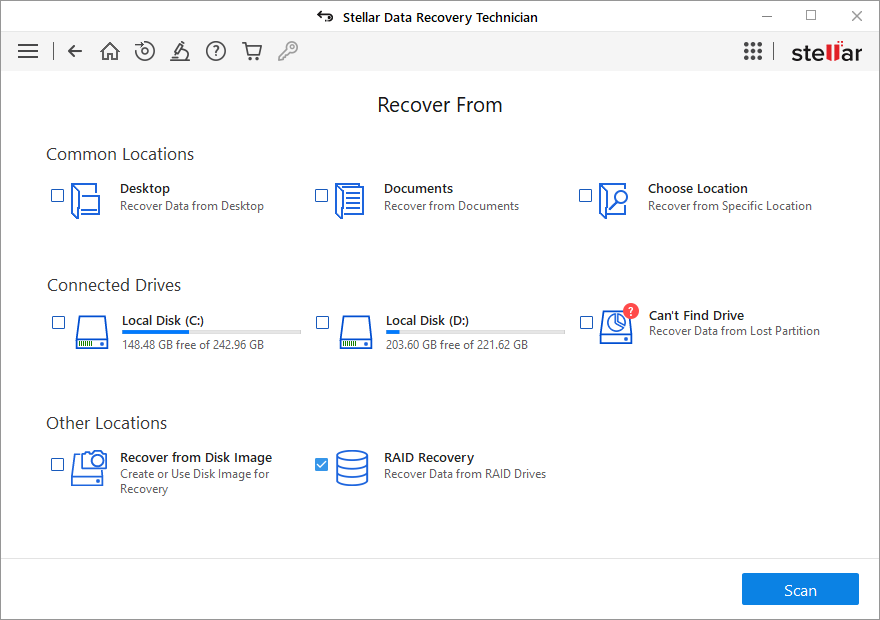
6. Haga clic en la pestaña de la matriz RAID 0 situada en la esquina superior izquierda de la ventana “Reconstrucción de RAID”.
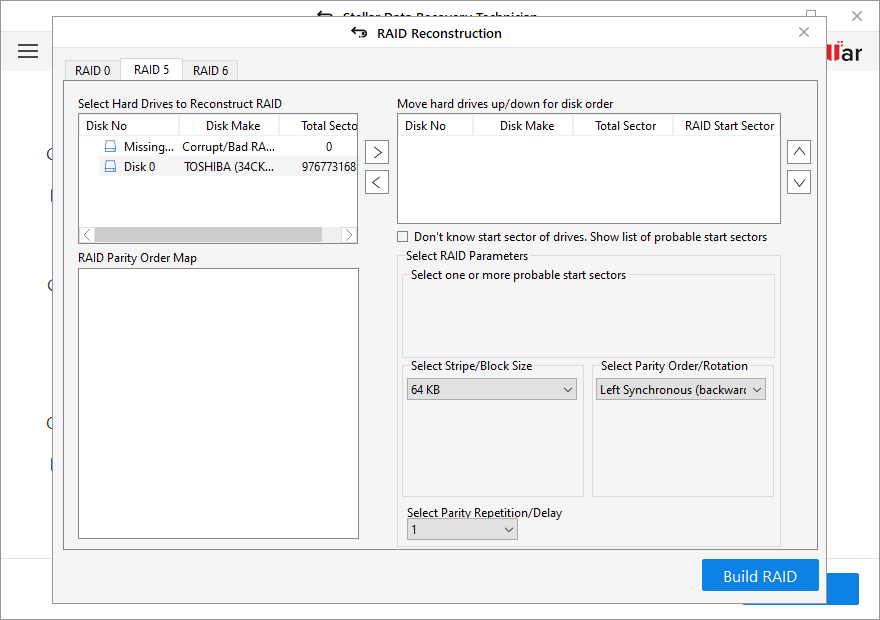
7. Mueva los discos duros RAID 0 de la lista de discos duros del campo de lista RAID 0 al campo de lista “Mover unidades arriba/abajo” utilizando las teclas de flecha izquierda/derecha entre los dos campos de lista.
8. Utilice el botón de flecha hacia arriba situado junto al cuadro de lista para colocar los discos duros en el orden correcto, tal y como estaban en la pila RAID 0.
9. Haga clic en “No conoce el sector de inicio de las unidades. Mostrar lista de sectores de inicio probables‘ si no está seguro del orden de las unidades. A continuación, seleccione uno o varios sectores de inicio probables de la lista de comprobación mostrada o utilice el botón Añadir sector para introducir y añadir manualmente sectores probables (32 como máximo) si no aparecen en la lista de comprobación.
10. Seleccione el “Tamaño de banda/bloque” en la lista desplegable y haga clic en el botón “Crear RAID”.
11. Si los parámetros introducidos son correctos, el software creará una probable construcción RAID y los detalles del volumen RAID construido se mostrarán en la ventana ‘Seleccionar RAID construido’. Haga clic en el botón “Mostrar lista de volúmenes”.
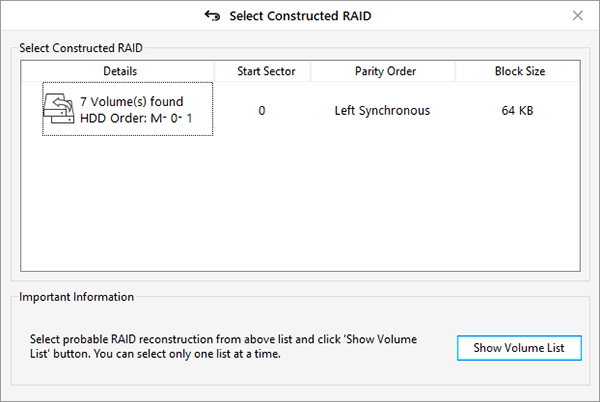
12. En la ventana “Seleccionar volumen para la recuperación de datos”, seleccione el volumen de la lista de volúmenes RAID 0 del que se van a recuperar los datos.
13 Una vez seleccionado el volumen RAID, haga clic en el botón “Escanear“.
14. si los archivos deseados no se encuentran en los resultados del escaneo, haga clic en el enlace azul – ‘Haga clic aquí‘ – junto al texto Escaneo Profundo en la parte inferior de la ventana del software para iniciar el proceso de ‘Escaneo Profundo’.
15 Todas las carpetas y archivos restaurados aparecen en la ventana “Vista en árbol” de la izquierda. Utiliza el campo de búsqueda de la esquina superior derecha para buscar, previsualizar y restaurar archivos o carpetas específicos. También puedes hacer clic en la pestaña “Tipo de archivo” para encontrar y restaurar fácilmente los datos deseados.
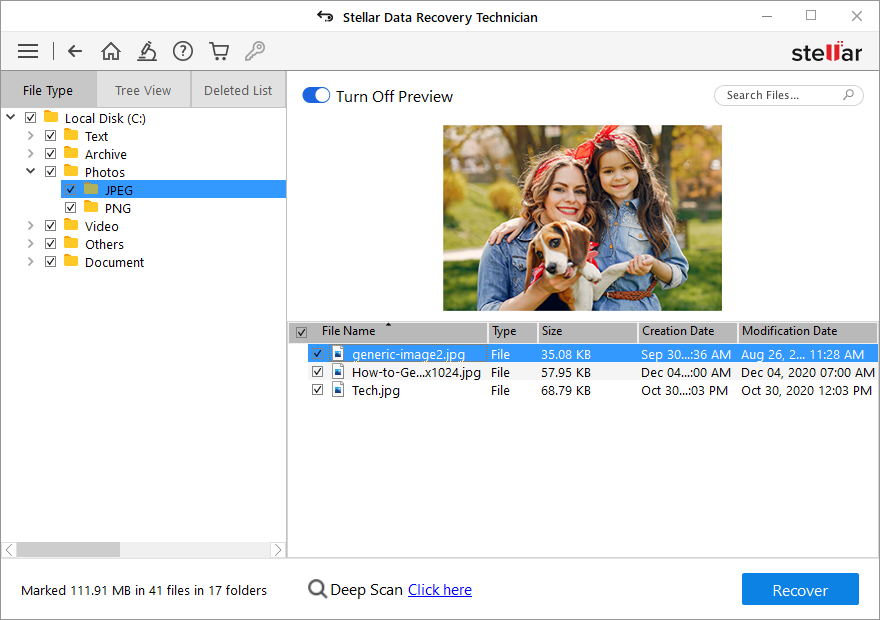
16. Haga clic en las casillas de verificación de los archivos o carpetas que desee restaurar. A continuación, haga clic en “Restaurar” Aparecerá una ventana emergente.
17. Haga clic en el botón “Examinar” para seleccionar la ubicación de almacenamiento de los datos restaurados.
NOTA: De nuevo, asegúrese de no seleccionar la unidad que estaba en la matriz RAID 0 (que ahora está conectada a su PC). Utilice un disco duro externo o una unidad interna con suficiente espacio de almacenamiento para guardar los datos restaurados.
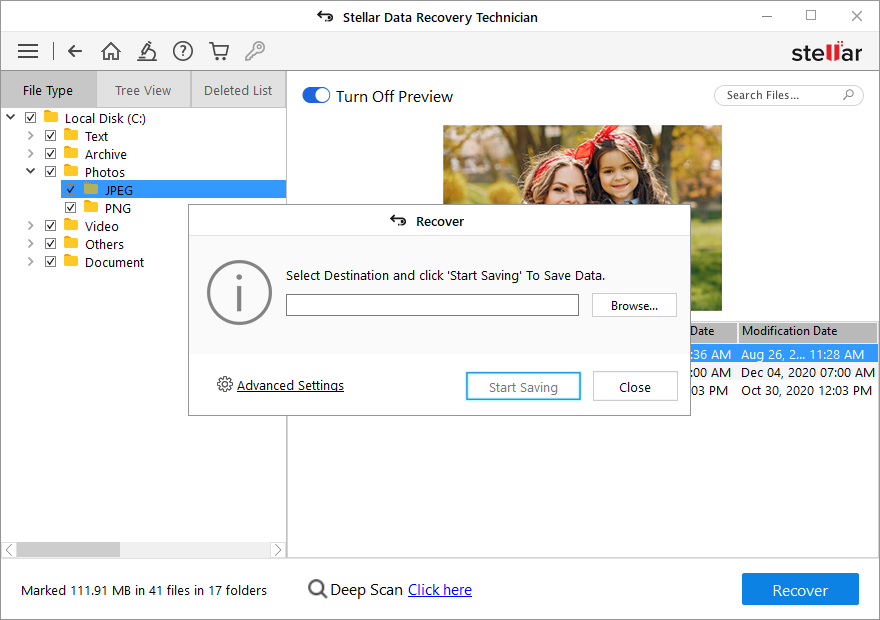
18. Pulse el botón “Empezar a guardar” para guardar (restaurar) los archivos y carpetas seleccionados como desee.
Esta es la forma más fácil y segura de recuperar datos de una matriz RAID 0 dañada. Aunque no conozca los parámetros, esta herramienta los determina automáticamente basándose en los parámetros probables especificados por el usuario mediante algoritmos avanzados.
Y si los parámetros introducidos no son correctos, esta herramienta ayuda al usuario a crear un RAID virtual determinando automáticamente los parámetros probables. Posteriormente, el usuario puede realizar una recuperación de datos de la matriz RAID virtual. Esta función es especialmente útil si las unidades RAID conectadas están dañadas o tienen muchos sectores defectuosos.
Conclusión
El RAID 0 o cualquier otro RAID no debe utilizarse para realizar copias de seguridad de los datos. Los RAID están diseñados para la redundancia y ayudan a mantener la continuidad del negocio y del trabajo. Una matriz RAID 0 no es redundante y la tasa de pérdida de datos es la más alta. Por lo tanto, debe guardarse una copia de seguridad de la matriz RAID en una ubicación segura (diferente) para ayudar en caso de desastre RAID. Sin embargo, las soluciones avanzadas y fiables de Recuperación de Datos RAID como Stellar Data Recovery Technician están ahí para ayudarle cuando se produce una crisis debido a un mal funcionamiento de una matriz RAID 0, RAID 5 o RAID 6 e híbrida.
Was this article helpful?